一、免费注册一个E5账户
①首先打开下面网址,使用微软账户(没有的话注册一个)进行账户登陆。https://developer.microsoft.com/zh-cn/microsoft-365/dev-program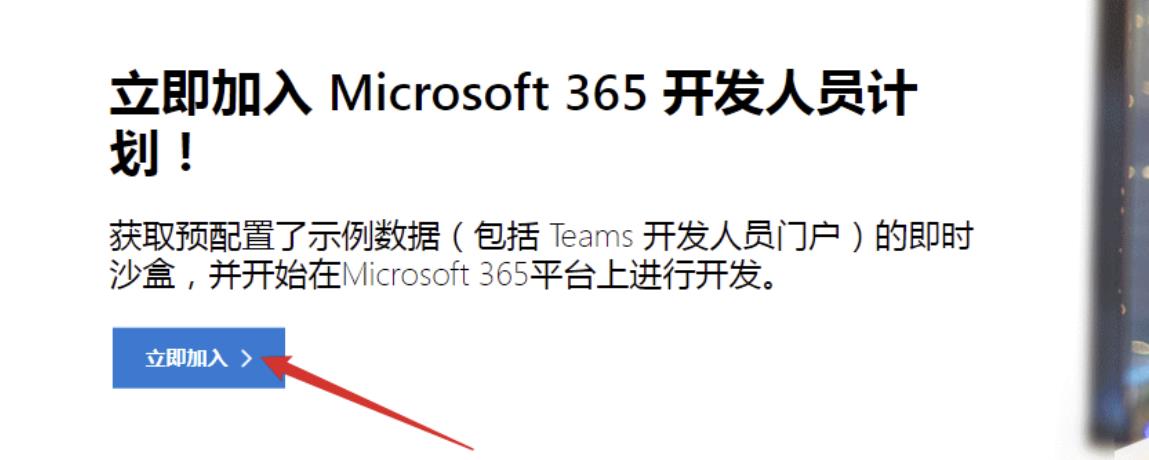
②使用微软账户登录成功后,就开始注册E5账户了。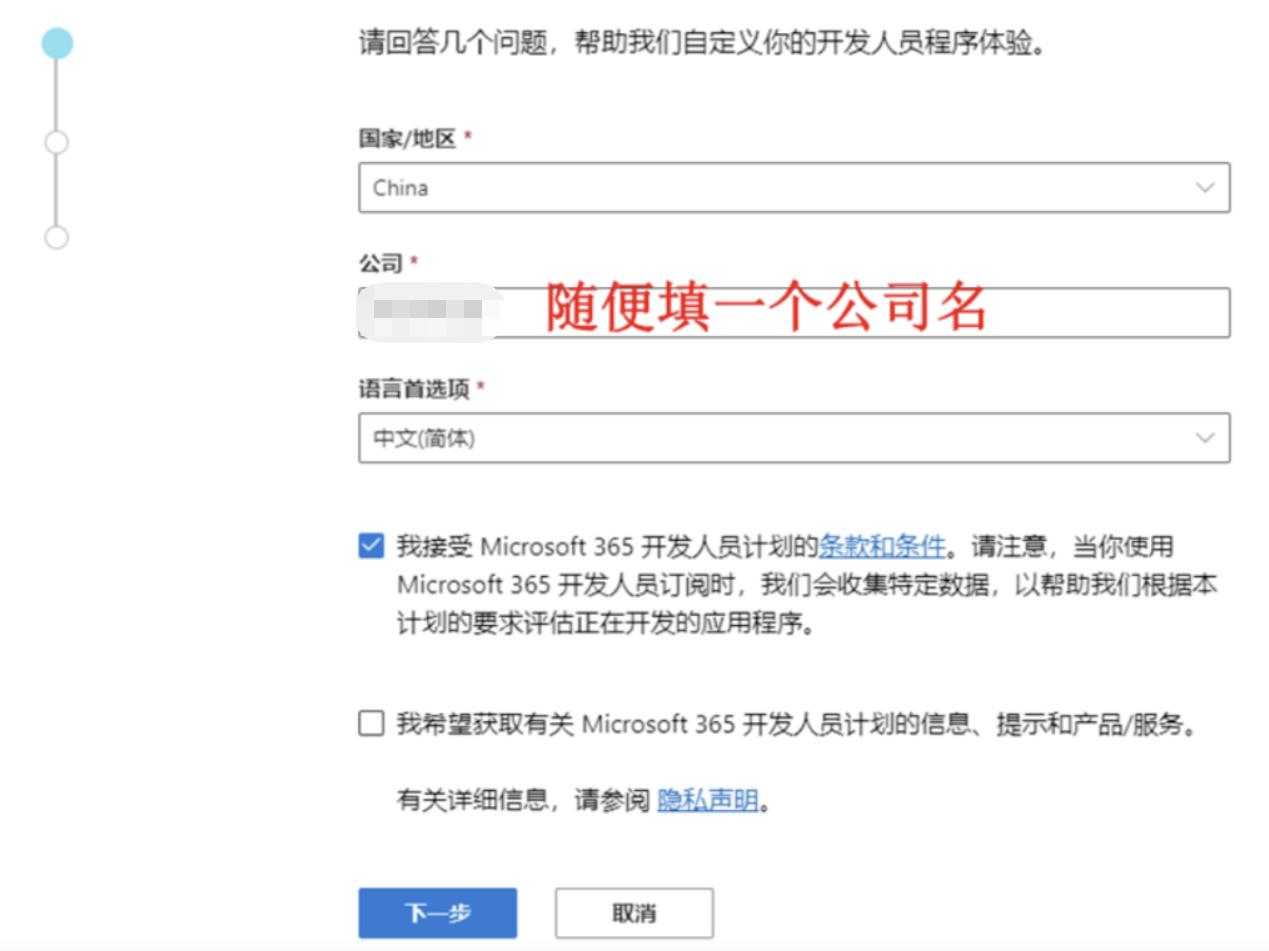
这里选择“供我公司内部使用的应用程序“,下一步。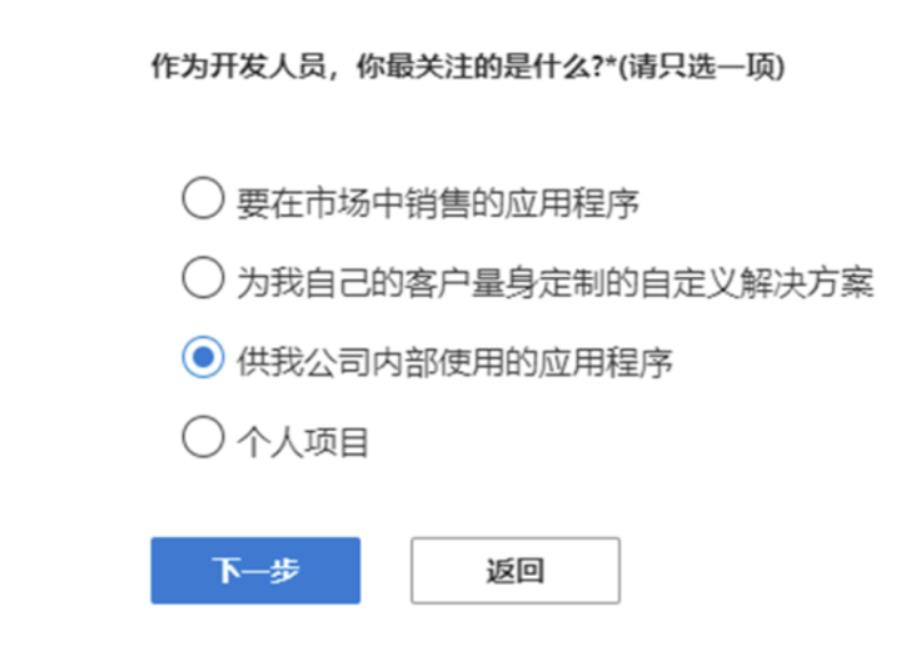
选择“可配置沙盒”,下一步。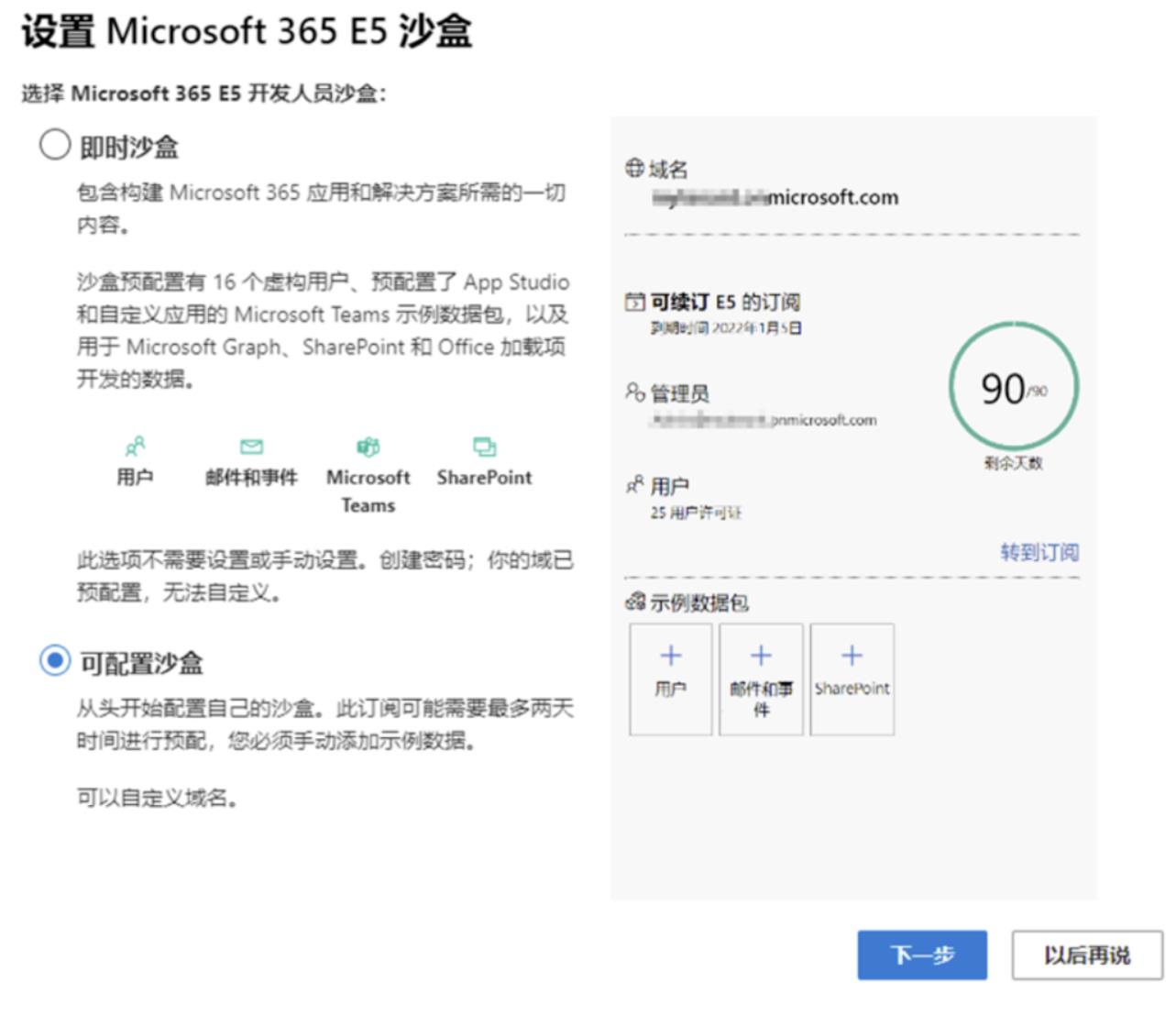
这里的“用户名”和“域”,随意编一个,设置好“密码”,继续。由于密码比较复杂,建议用记事本记录一下,后面会用到。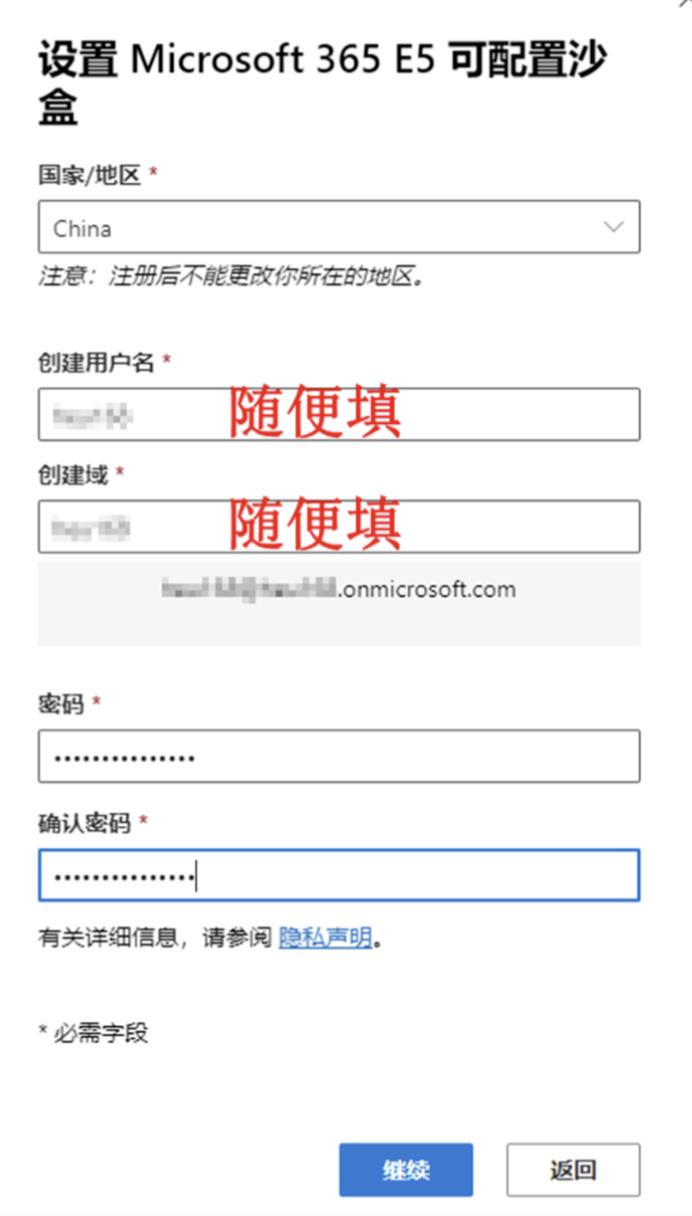
使用电话号码验证一下。至此一个E5的免费账户就注册完了,使用管理员账户和密码即可激活Microsoft 365,免费使用三个月。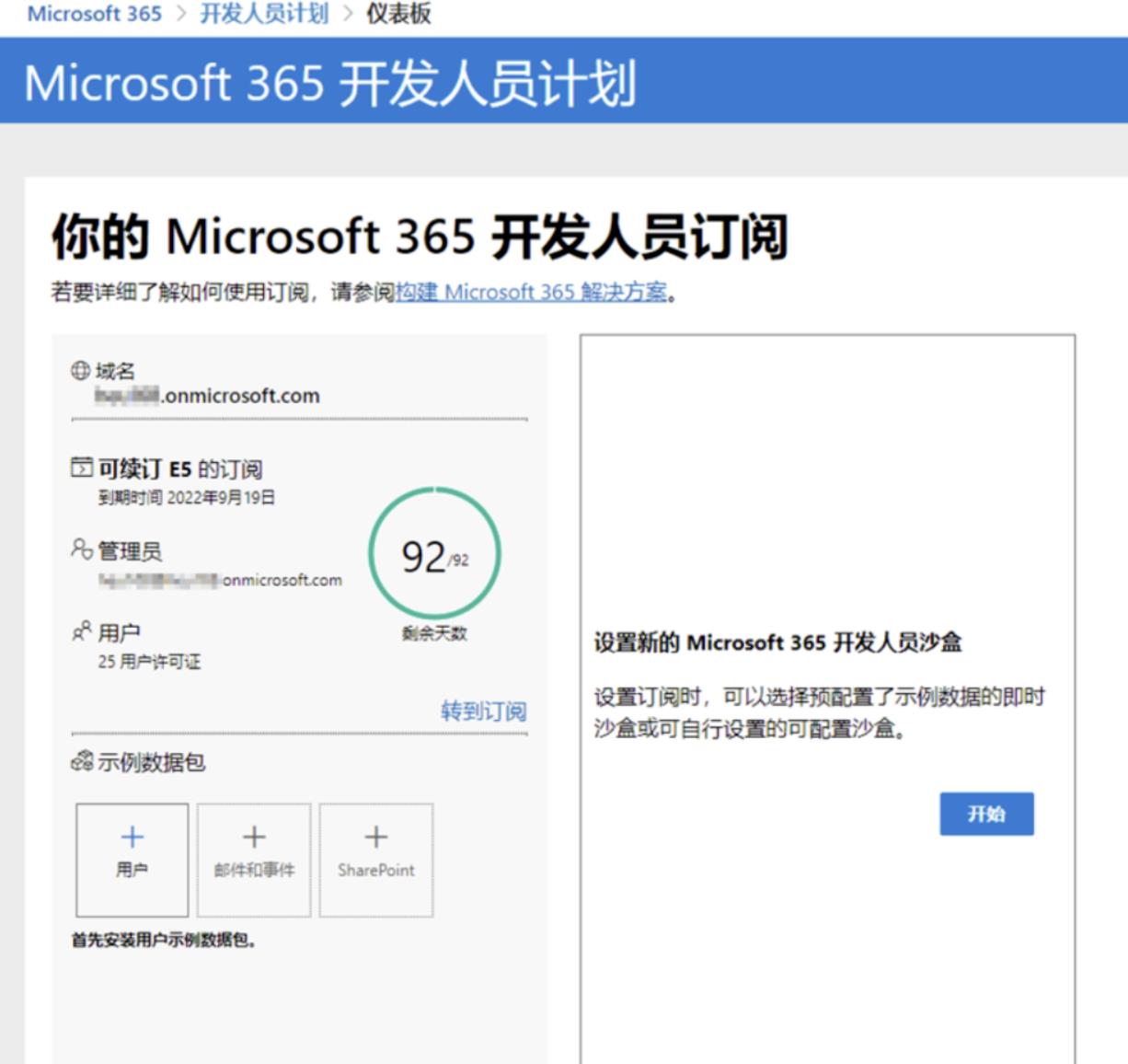
③禁用安全默认值,后面自动续期时才不会失败,这一步是必须操作的。
打开Azure门户,使用E5管理员账户密码登录:https://portal.azure.com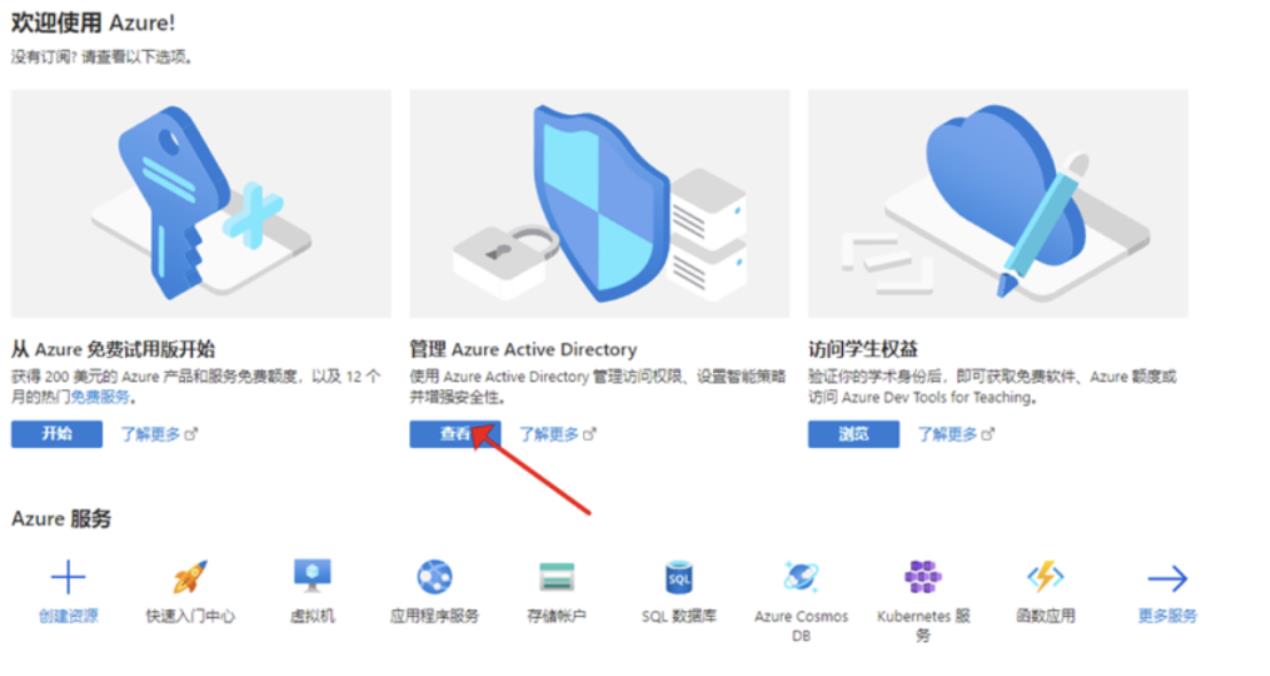
点击“属性”。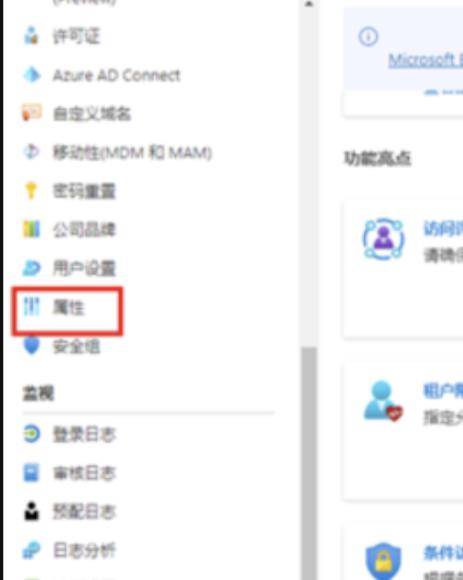
点击“管理安全默认值”。把右侧的开关置于“否”,然后点击“保存”。
说明:这一步有很多人失败,是因为浏览器屏蔽广告的插件导致,如果失败的话,可以暂时把插件关闭。
在主页面再“保存”一下。
④下面作一些设置,不是必须操作的,可以略过。
调整容量:注册好的账户,默认只有1TB的空间,实际上最大赠送5TB。我们改一下设置即可。打开网址https://admin.onedrive.com/?v=StorageSettings,点击“设置”,将下面的默认选项,设置为5120GB,点击“保存”。至此,刚刚获取的E5管理员账户就有5TB免费的空间了。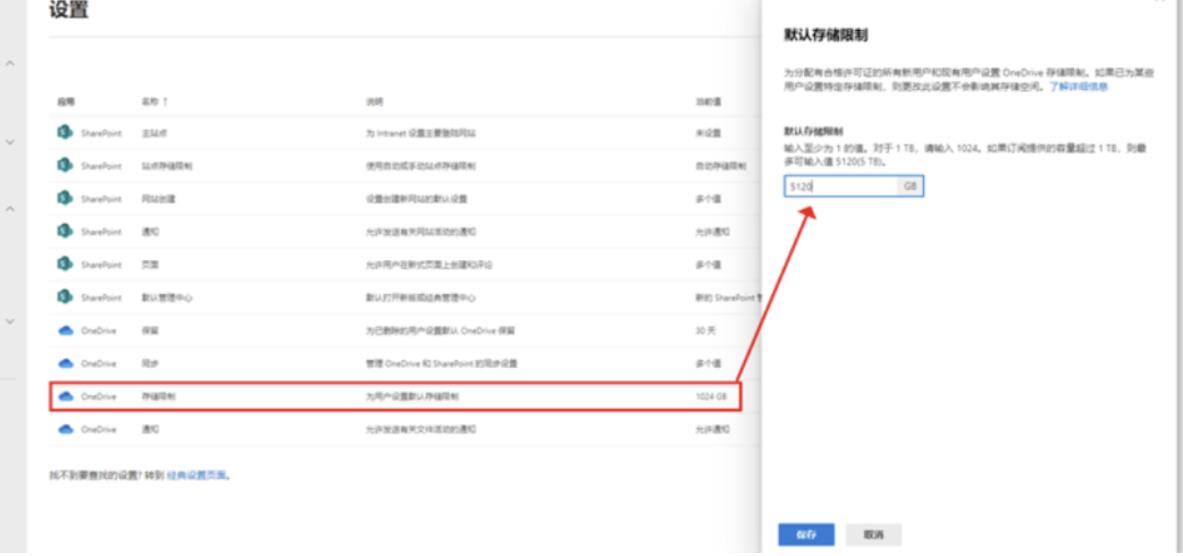
新建子账户:一个E5账户的管理员账户,可以有25个子账户,免费的羊毛不薅白不薅?进入网址:https://www.office.com,使用刚才注册的管理员账户和密码登录。点击左侧的“管理”。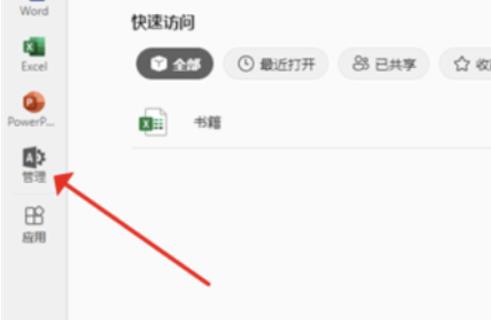
点击“添加用户”,随意设置一下子账户的基本信息,选择“向用户分配产品许可证”,下一步,下一步直至完成。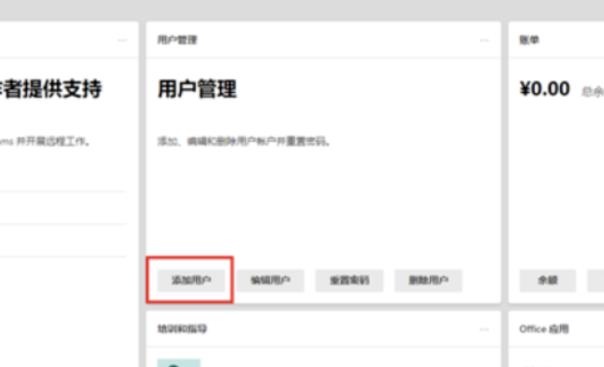
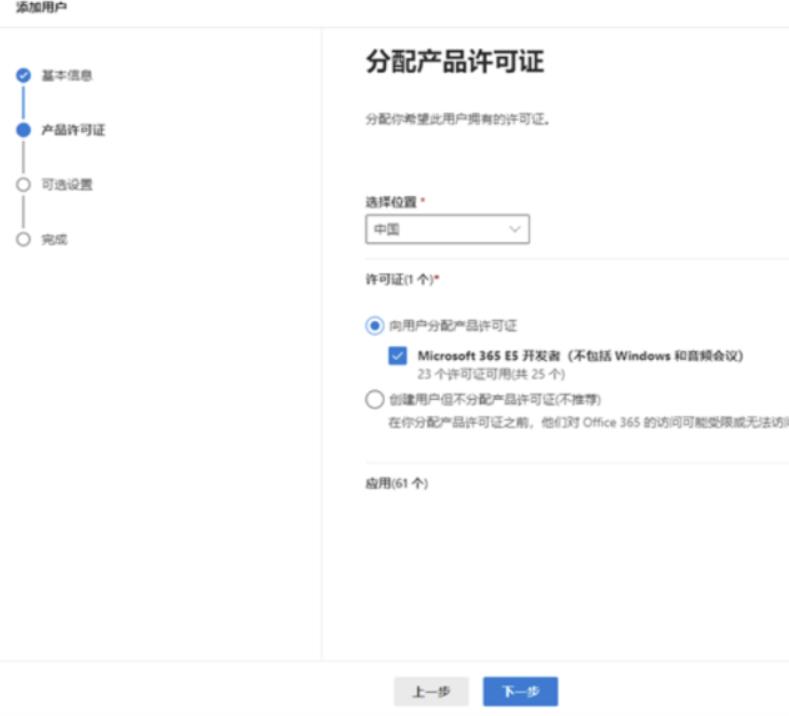
至此,子账户设置完成。同理,可设置25个子账户。算上管理员账户,总共26个账户,都是可以使用Microsoft 365的。
二、Github上创建“PAT密钥"
获取一个具有workflow权限的PAT密钥。PAT是Github的个人访问令牌。需要有一个GitHub账号,没有的话先注册:[https://github.com][16],然后,进入以下地址:[https://github.com/settings/tokens/new][17],输入GitHub的登录密码,来到下面的页面,设置如下,注意务必勾选workflow。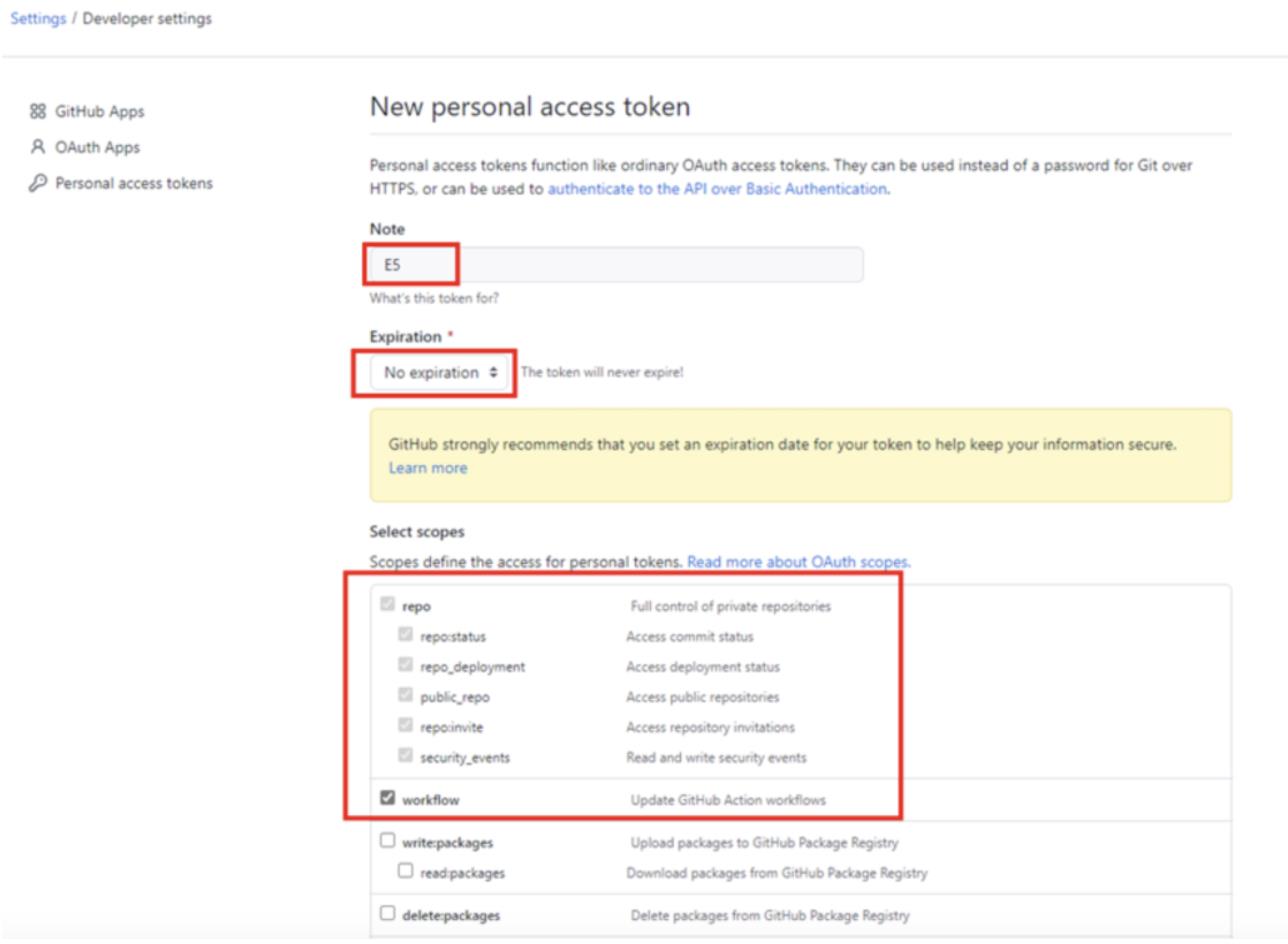
点击“Generate token”,然后就得到了PAT钥匙链,务必注意复制到记事本中备用,如果这里不记下来,再进此页面就看不到了。如果真的看不到了,可以删除再新建一个。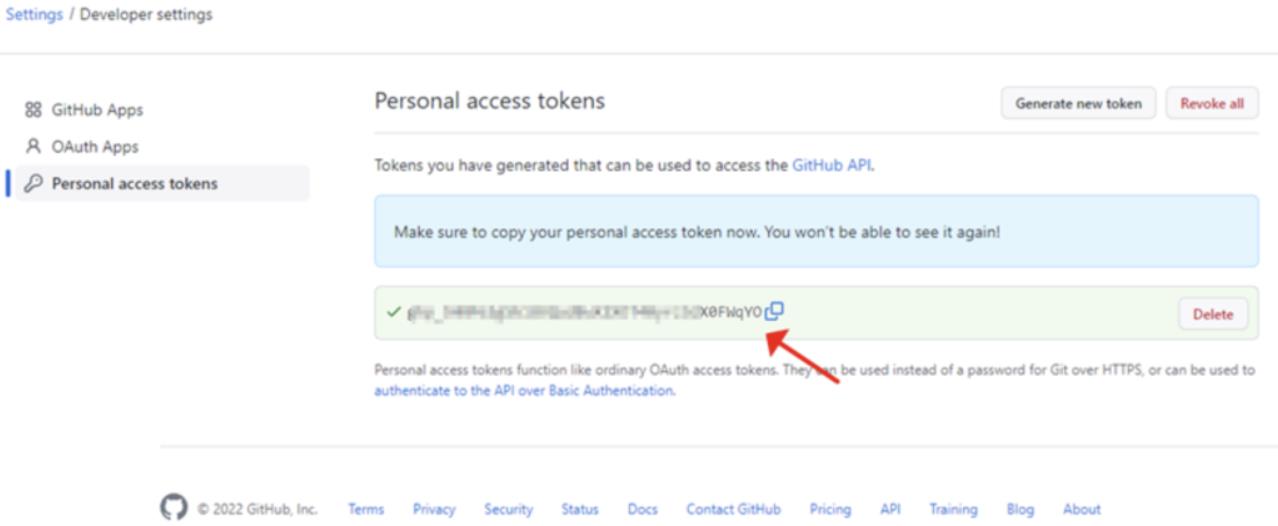
至此,总共获取到了3个信息:E5管理员账号、E5管理员密码、PAT钥匙链。务必牢记!务必牢记!务必牢记!
三、使用自动续期程序
将开源项目的源代码导入自己的Github仓库中,即复制一份。然后把E5管理员账户/密码、PAT密码信息,设置到仓库里面,以便程序自动执行续期功能。
①导入仓库
打开项目地址:https://github.com/vcheckzen/KeepAliveE5
点击右上角“+”→Import repository,即可一键导入!
在下图的Your old repository’s clone URL中填写:https://github.com/vcheckzen/KeepAliveE5.git,自定义一个名称,我这里随便起了个名字:365E5,勾选“Private”,表示私人。最后点击“Begin import”。至此源代码成功导入自己的Github仓库!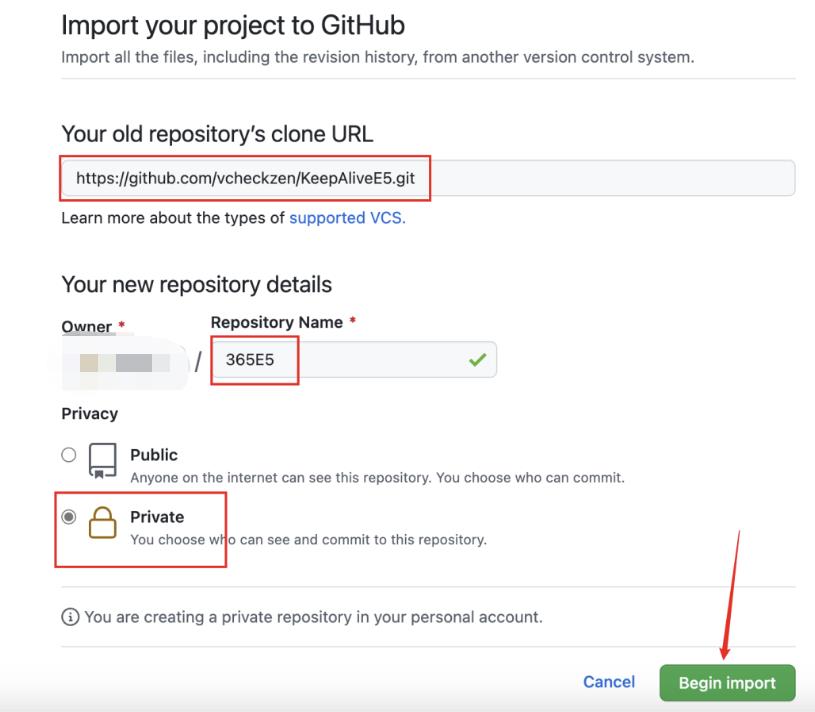
②设置仓库
切换到上面创建的365E5仓库的“Settings”选项下,找到Secrets→Actions,点击New repository sectret。新建三条内容如下:
PAT的值为上文申请的PAT密钥。
USER的值为申请的E5管理员账号,支持多个,每行一个。
PASSWD的值为E5管理员账户密码,支持多个,每行一个。
注意和USER值顺序一致。
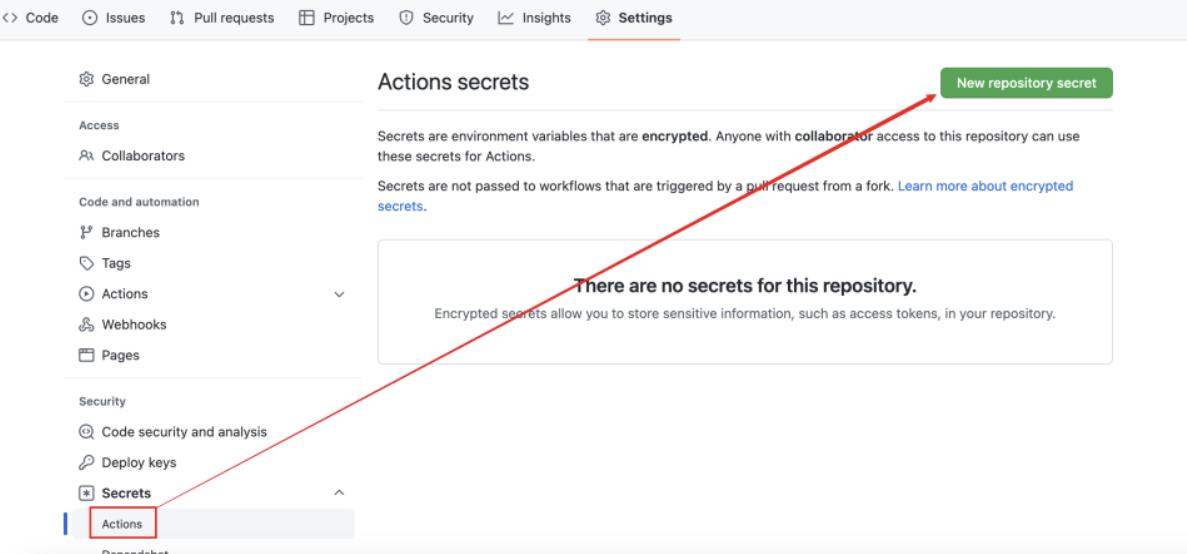
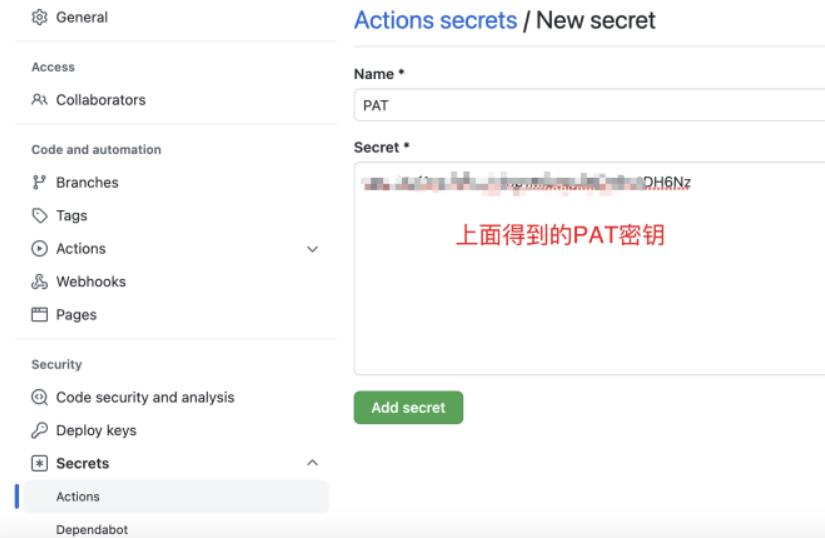
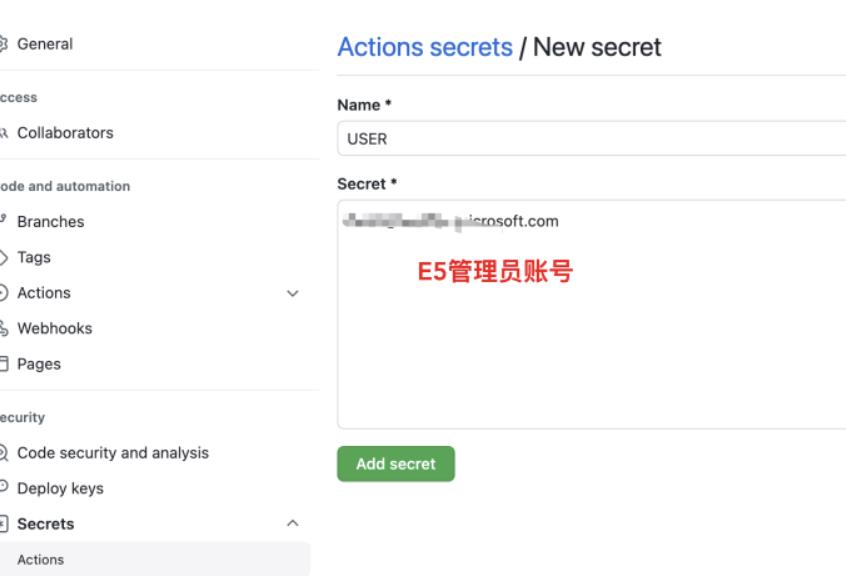
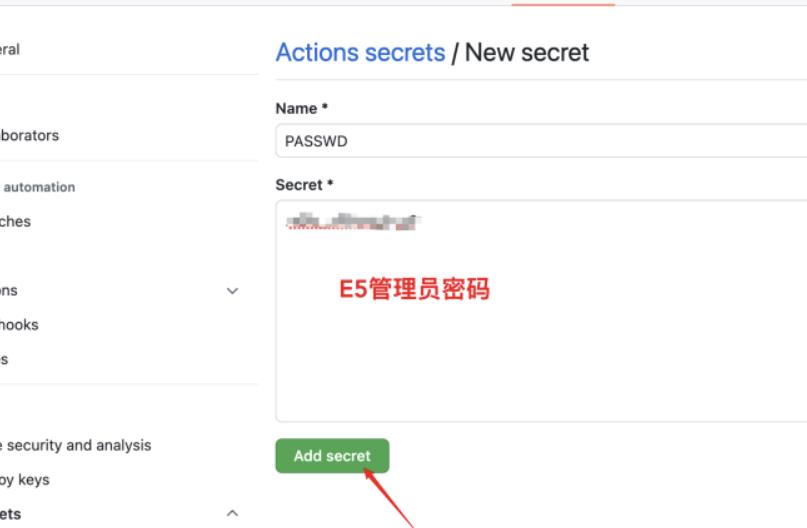
③最后的测试。在“Actions”选项中手动触发,看看代码是否执行成功,这里的Actions是一个虚拟环境,自动续期程序可以在里面自动执行。
注:如果找不到Actions选项,按下图开启。Settings→Actions→General→Allow all actions and reusable workflows→Save。
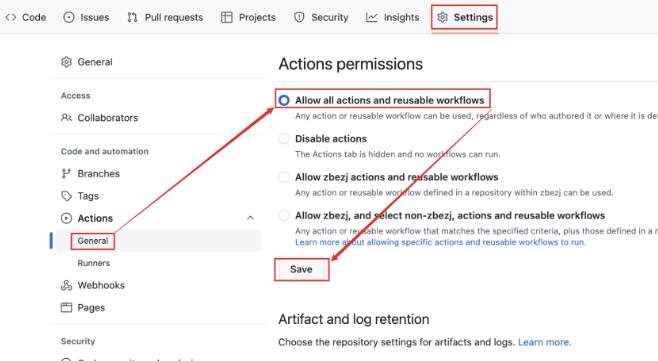
切换到Actions选项下,选择Register APP,然后点击Run workflow。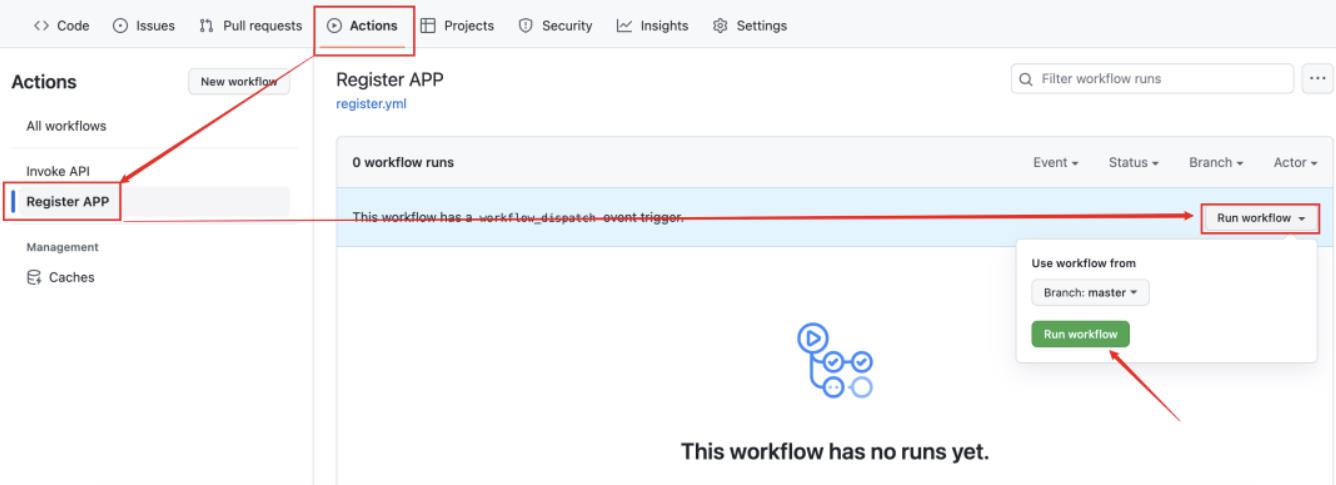
大约等待几分钟执行完毕。如果是绿色√,没有报错,表示执行成功。同样的方法,再执行一下Invoke APP,有时候需要多执行几次才成功,不要慌~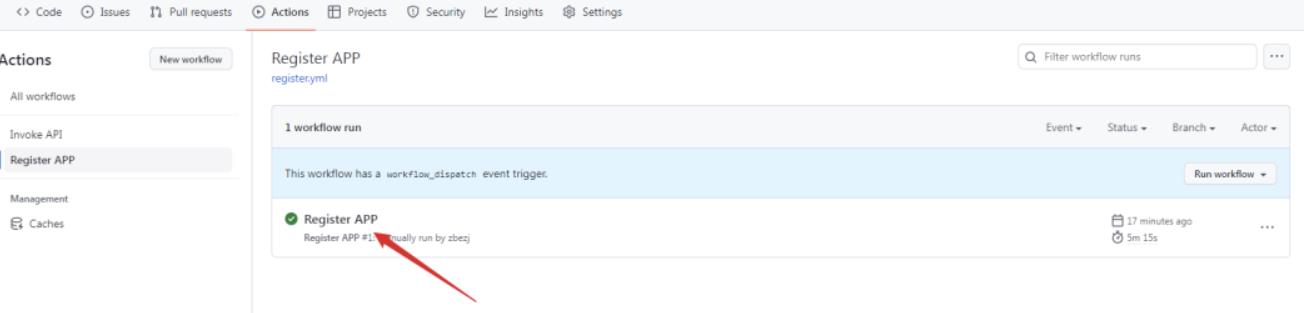
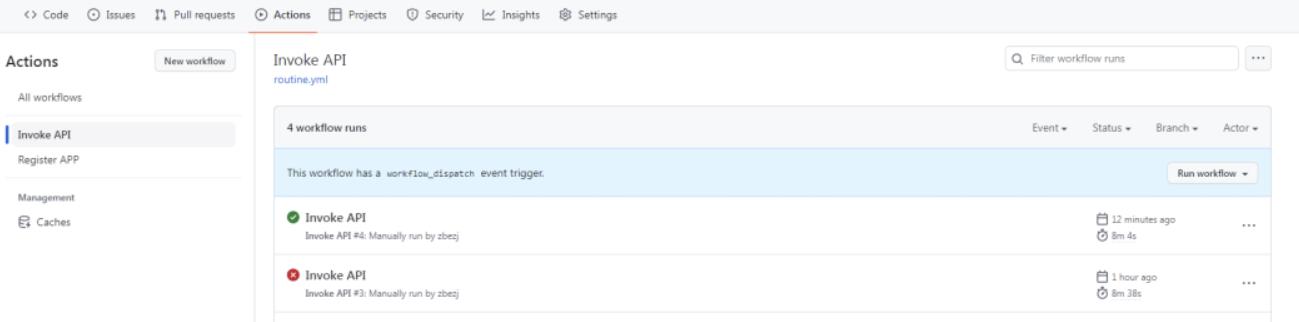
通常会在3个月试用期的最后1个月,收到微软发送的续期成功的邮件
 电光石火-穿越时空
电光石火-穿越时空